ベタ組みと字間調節
InDesignでグリッドフォーマットを使って文字を入れると分かりやすいですが、一つのマス目に1文字づつ文字が入っていて、特に何もしない状態がベタ組みです。文字組の基本形はこの形です。基本的には何もしなくてもこの形できれいに文字が組めるように考えられています。

日本語には漢字、かな文字、アルファベット、句読点やかっこなどのヤクモノが入る場合があります。またフォントの種類によって見た目の印象がかわってくる場合もあります。そのような場合、字間を少し調節したほうが読みやすくなる場合があります。

さまざまな字間設定
InDesignのさまざまな機能の中で、字間調節に関係する項目が沢山あります。条件にあわせて、さまざまな方法で字間を調節することができます。
1)字間設定(1歯ツメ等)
2)トラッキング(字送り)
3)カーニング(+自動設定)
4)文字詰め
5)プロポーショナルメトリクス
6)文字前後のアキ量調節
7)文字組みアキ量設定による均等詰め
字間設定
グリッドフォーマットを設定する時に字間を設定することができます。これは最初から仮想ボディの間隔を調整する方法です。
これはDTP以前のアナログ時代からの製作経験がある方は馴染があると思います。通常は文字サイズから1級落とした「1歯ヅメ」などで設定することが多いです。仮想ボディの項目でも述べたように、かな文字が小さい書体の場合に字間が開いて見えるのを防ぐためによく用いられていました。
DTPが普及するにつれ、ベタ組みでも読みやすいように、フォントのデザインが変わってきています。フォントメーカーによってはあまり推奨していない場合もあり、あまり使われない方法になりつつあります。
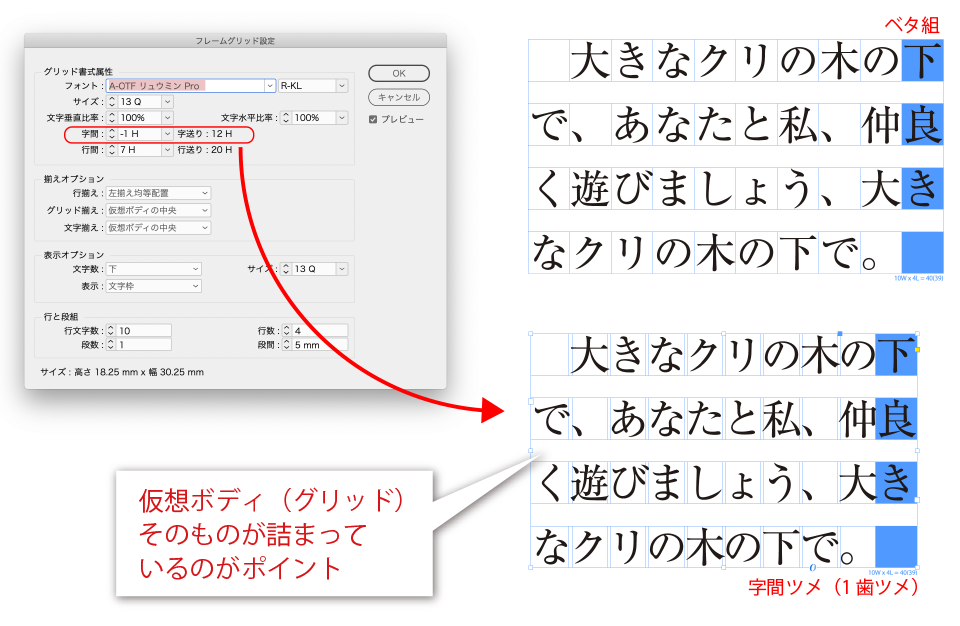
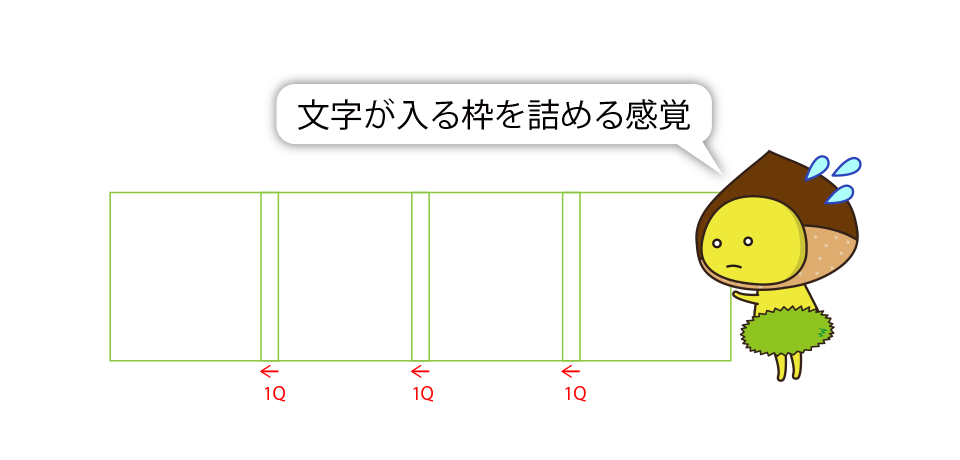
トラッキング(字送り)
2文字以上の文字に対して等間隔のアキを設定するためのものです。
設定したい文字列を選んだら、文字パレット、もしくはコントロールバーから設定します。文字の後ろの部分を均等に詰めたり離したりできます。
一律に調整したい場合に適していますが、デメリットとしては字形に関係なく一律につまってしまうので、注意が必要です。
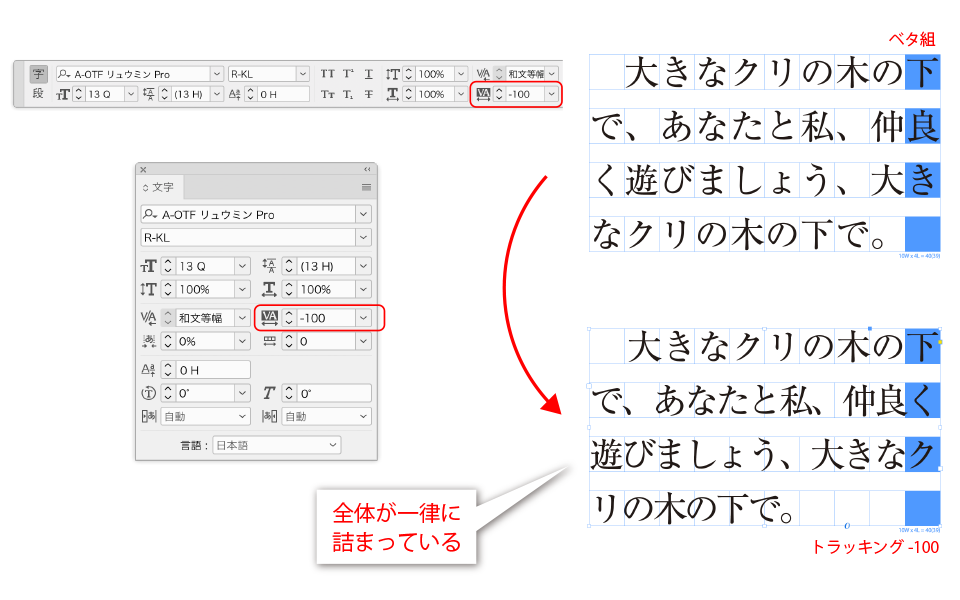
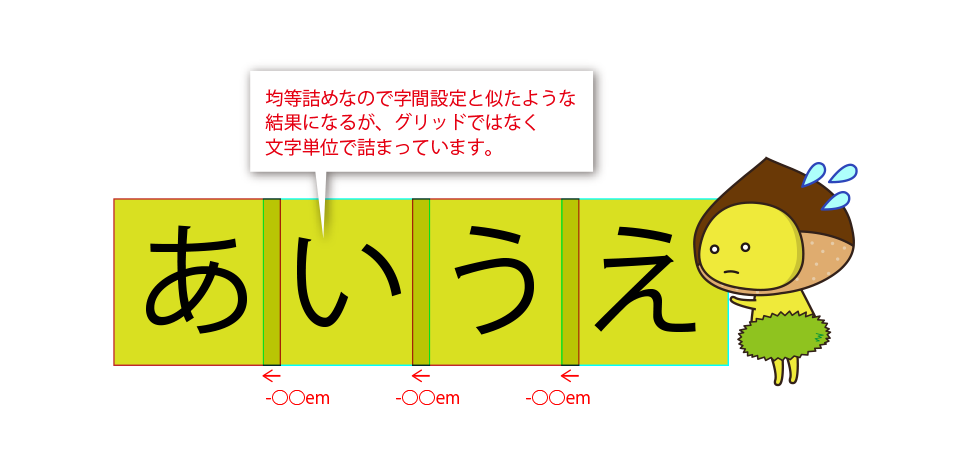
カーニング
トラッキングが等間隔のアキを設定するのに対して、カーニングは2つの文字間を個別に調整します。トラッキングとは違い、文字列を選ぶのではなく字間にカーソルを入れて、トラッキング同様文字パレット、もしくはコントロールバーから設定します。
個別に字間の調節ができるので、字形にあわせたキメの細かい設定が可能です。ただし、1箇所づつ作業する必要があり、少し手間がかかります。部分的に詰めたいときや、タイトルなど、調整箇所が少なくて済むものに向いています。
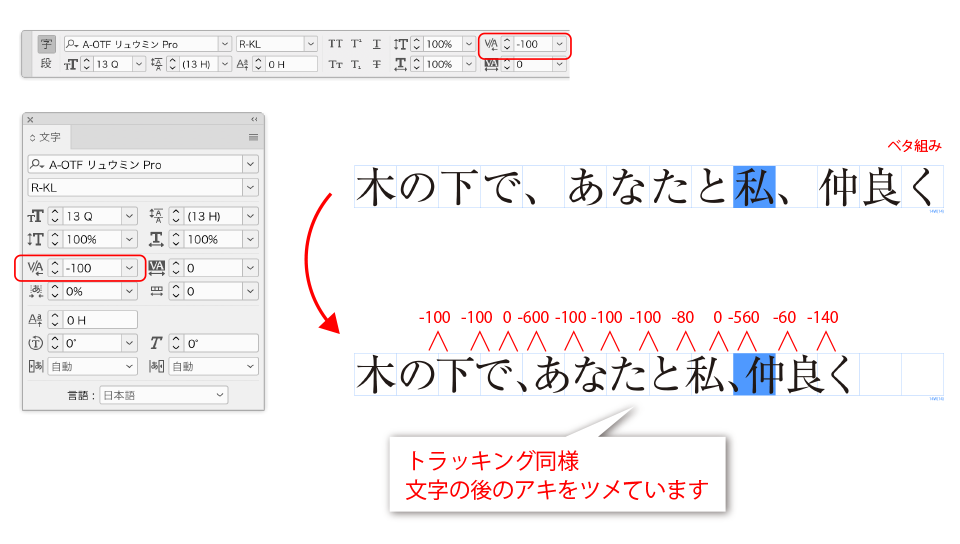
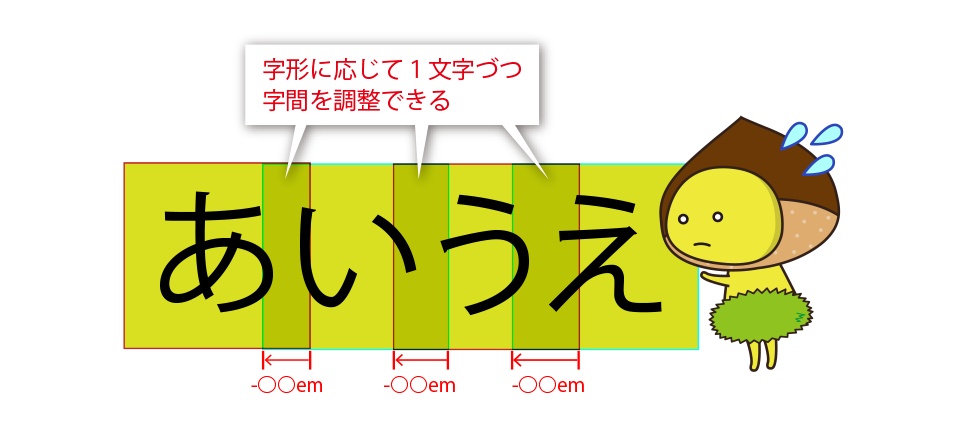
カーニングの自動設定について
文字パレットのカーニングの項目を見ると、カーニングの自動設定項目があります。
カーニングはもともと、1文字づつの字間を自由に設定できるものですが、自動設定を利用すると特定のルールに従って1回で字間調節をすることができます。
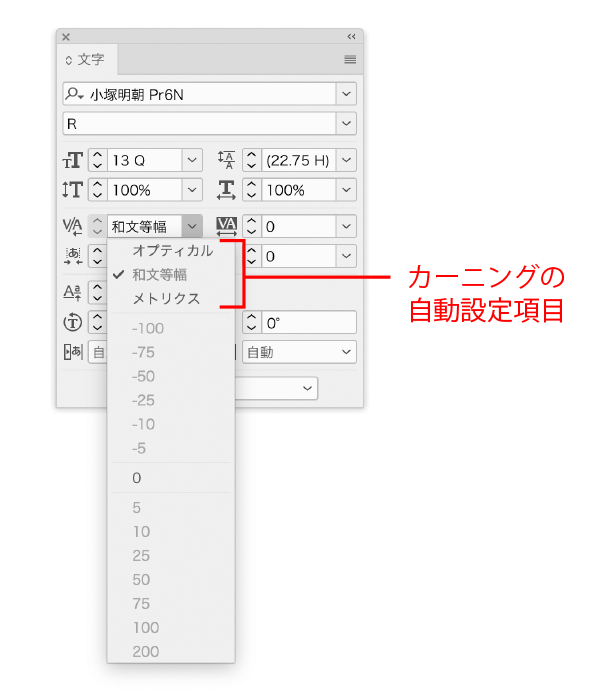
カーニングの自動設定:メトリクス
「メトリクス」を選択した場合、使用するフォントにペアカーニング値という情報が含まれている場合に、その情報を使用して自動調整されます。ペアカーニングとは特定の文字同士の組み合わせにあらかじめアキに関する情報が含まれたもので、「Tとo」「Yとa」などです。
ただし、一般的にはカーニング情報は欧文フォントに対して設定されていますので、和文フォントでは機能しない場合が多いです。
(日本語フォントでも、OpenTypeフォントにはカナにペアカーニング情報が含まれているものがあります)
カーニングの自動設定:オプティカル
「オプティカル」を選択した場合、隣り合った文字の形に応じてアキが調節されます、メトリクスとは違い、ペアカーニング値を持たないフォントでも機能します。左右の字幅で判断するため、縦組みでは機能しません。字形によっては字間がつまるところと広がるところができます。
カーニングの自動設定:和文等幅
デフォルトではこの設定になっています。欧文フォントに対してはメトリクスが適用され、和文はベタで送られます。
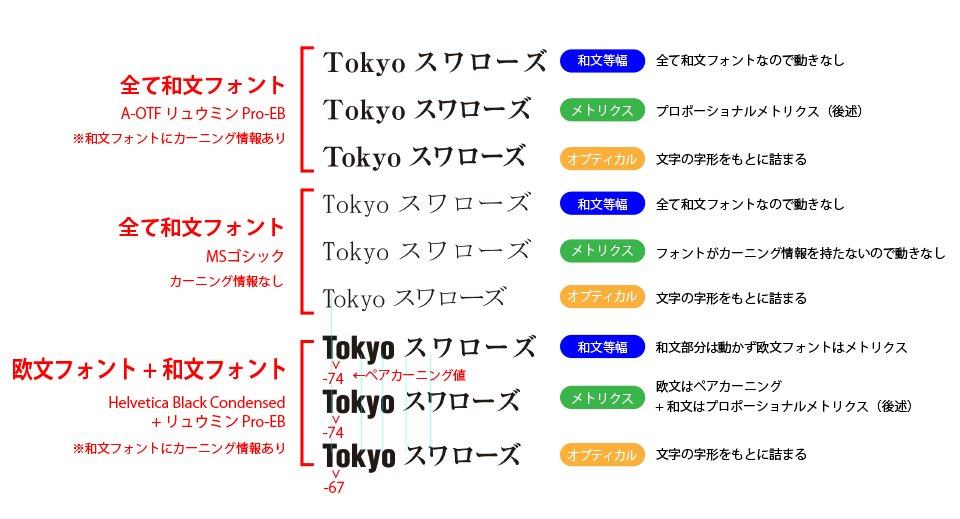
トラッキング、カーニングの単位は?
トラッキング、カーニングの単位の数字はem(エム)という単位になります。これは仮想ボディ幅を1emとして、InDesignの場合はそれを1000等分したものになります。
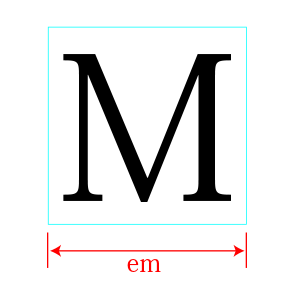
ショートカット
カーニング、トラッキングともに「optionキー」+「←(左矢印)」or 「 →(右矢印)」で20/1000emづつ調節できます。「⌘コマンド」キーを追加すると100/1000emづつ動かせます。目視で調節したい時に便利です。
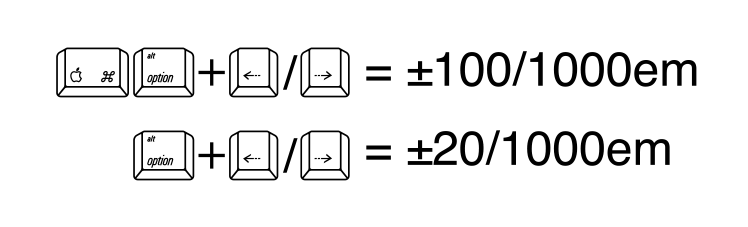
文字詰め
文字の仮想ボディと字面との余白部分(サイドベアリング)を詰めることで文字詰めをします。トラッキングやカーニングが文字の後ろのアキを詰めるのに対し、文字の前後の間隔を詰めます。均等配置(箱組み)の場合には、行頭や行末のアキも詰めることが可能で、0%~100%の間で詰め幅の調整ができます。文字ごとの幅を識別しますので、均等ではなくプロポーショナルに詰まります。
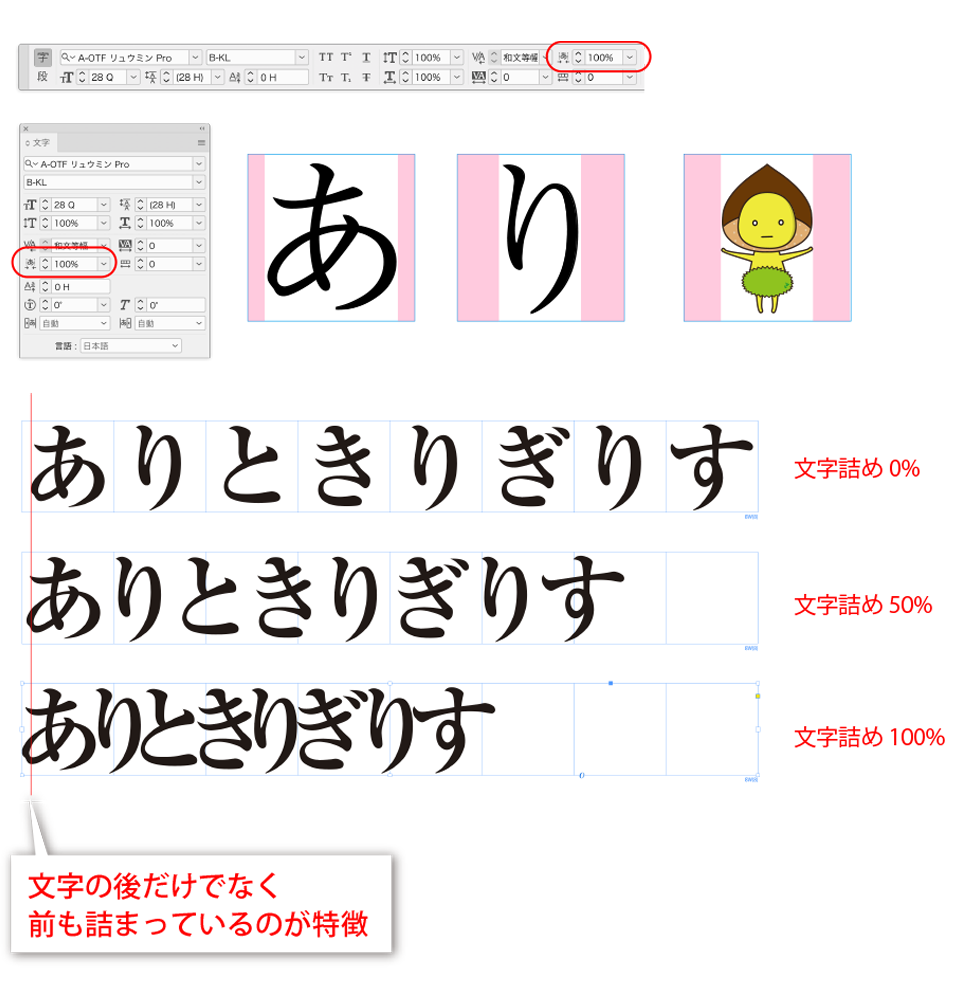
文字前後のアキ量調節
部分的に字間を調整したい箇所を手動で設定できます。
「詰め」はなく、「アキ」の設定です。細かい数値ではなく「アキなし」「八分」~「全角」までの7段階で調整します。かなや漢字などの文字同士だとアキなし=自動とほぼ同じで、使い道としては、主に記号などのヤクモノに使う場面が多いと思います。
本文組等、長文に一括で設定すると両端揃えが効かなくなることもあり、かといって、個別に設定していくのは現実的ではないため、本文などの長文の場合、この後に説明する「文字組アキ量設定」で事前にまとめて設定するケースの方が多いかと思います。
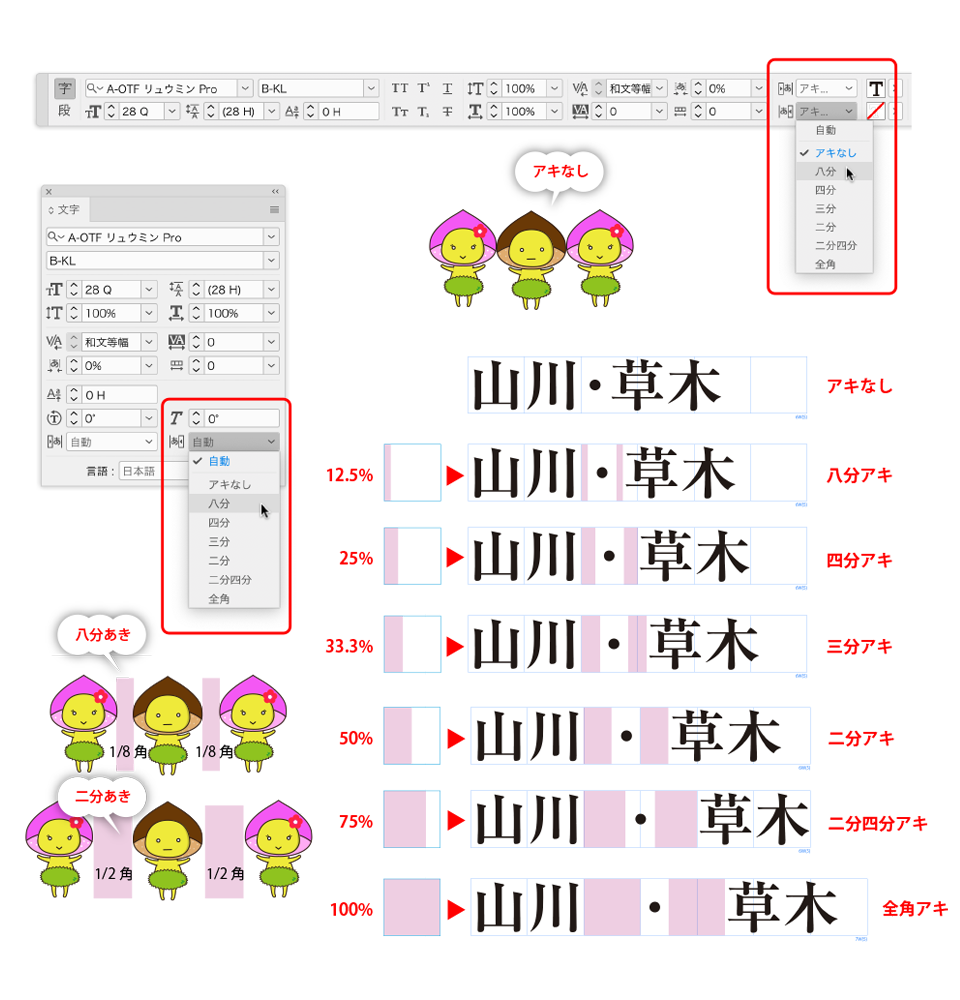
文字組みアキ量設定による均等詰め
文字組みアキ量設定を利用することで、特定の文字と文字や記号が並んだ際の字間を、均等に詰めることが可能です。
例えば、平仮名やカタカナが並んだ場合に、どのようなルールで字間を調整するか、事前に設定しておくことが可能です。本文組など長い文章の場合 はここで細かく設定することで決まったルールで文字組みを行うことができます。
グループワークを行う時などはここで字詰めのルールを定めておくと統一されるので便利です。

使い分け
InDesignの字詰め方法には多様な方法があり、どれを活用するのが適切かは一概に言えませんが、大ざっぱな考え方の一つとしては、見出しなどの短文を手作業で詰めるか、本文組などの長文を一括処理するなどで使い分けるといいでしょう。
本文組や折り返しのある文章は均等配置になります。欧文ドキュメントと違い日本語の文章の場合、行内文字数を揃えるのが一般的です。プロポーショナル詰めではなく、基本はベタ組の均等詰めなので、「均等詰め+ヤクモノ等は文字前後のアキ量調節」で設定するのが一般的です。
| 詰め方法 | 作業 | 単位 | 長所 | 短所 | ||
|---|---|---|---|---|---|---|
| フレームグリッドの 字間設定 | 均等詰め | 一括設定可 | 文字サイズ | 設定が比較的簡単 | フォントデザインにマッチしておらず、あまり推奨されず | |
| トラッキング | 均等詰め | 原則手作業 | Em | 手軽 | 均等詰めなので字形によってクオリティが下がる場合も | |
| カーニング | プロポーショナル詰め | 原則手作業 | Em | 手軽 | 一箇所づつ作業が必要 | |
| カーニング (自動設定) | 和文等幅 | プロポーショナル詰め | 一括設定可 | Em | デフォルト | 欧文フォントのみメトリクス 和文は変更なし |
| メトリクス | プロポーショナル詰め | 一括設定可 | Em | 手軽 | ペアカーニング情報が必要、原則的には欧文のみ | |
| オプショナル | プロポーショナル詰め | 一括設定可 | Em | 手軽 | 字形によっては逆に開く場合も、縦組み不可 | |
| 文字詰め | プロポーショナル詰め | 一括設定可 | % | 字形に沿って適切なプロポーショナル詰めが可能(調整可能) | ||
| プロポーショナルメトリクス | プロポーショナル詰め | 一括設定可 | グリフ情報 | 字形に沿って 適切なプロポーショナル 詰めが可能 | OpenTypeのみ可能 微調整不可 | |
| 文字前後のアキ量調節 | - | 手作業 | 分 | 手軽 | 手作業、ヤクモノ中心 | |
| 文字組みアキ量設定による均等詰め | - | 段落パレット | 分/% | 一度作成すれば、組版ルールを統一しやすい | 設定が複雑、 高度な知識が必要 | |






